Asus GigaX1105N: GigaX1105N GigaX1108N
GigaX1105N GigaX1108N: Asus GigaX1105N
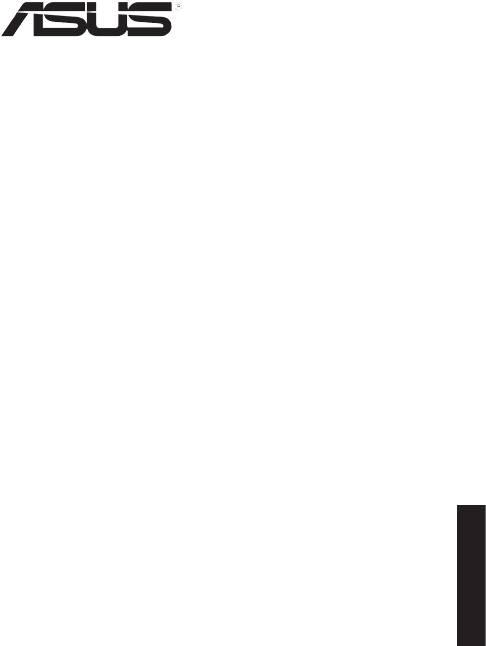
QR2402
GigaX1105N
GigaX1108N
Руководство по быстрой установке
Русский
Copyright © 2005 ASUSTeK COMPUTER INC.
Все права защищены
.
41
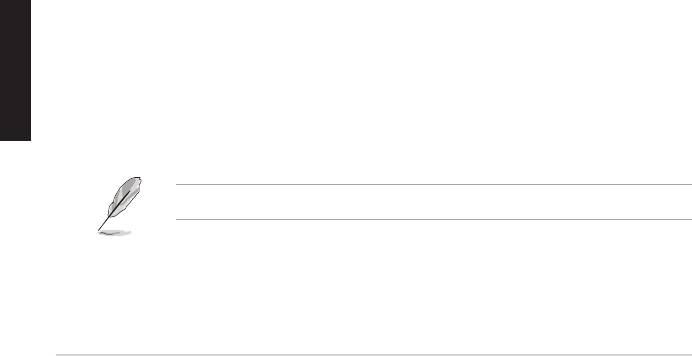
Введение
Спасибо за приобретение гигабитного коммутатора ASUS GigaX1105N или GigaX1108N!
GigaX1105N и GigaX1108N - настольное гигабитное решение, которое обеспечивет
полную интеграцию с вашими гигабитными и 100 мегабитными устройствами.
GigaX1105N и GigaX1108N также имеет внутренний источник питания для простого
подключения питания.
Возможности
• 5 x 10/100/1000 Mбит/с RJ-45 портов (GigaX1105N)
• 8 x 10/100/1000 Mбит/с RJ-45 портов (GigaX1108N)
• Автоматическое определение скорости и режима соединения для всех портов,
таким образом поддерживая гигабит и Fast Ethernet устройства в одной сети; для
соединения 1000Мбит/с поддерживается только полный дуплекс
• Auto MDI/MDIX на всех портах: для подключения к коммутатору может быть
использован прямой и перекрестный Ethernet кабель
• Контроль потока в дуплексном режиме
• Поддержка больших пакетов до 9.6K
• 8K таблица MAC адресов с функциями автоизучения и возраста
• Безвентиляторный дизайн для тихой работы
• Настольное или настенное размещение
Комплект поставки
Комплект поставки коммутатора GigaX1105N/ GigaX1108N включает следущие элементы:
Русский
• Коммутатор ASUS GigaX1105N или GigaX1108N x 1
• Шнур питания x 1
• Руководство по быстрой установке x 1
• Монтажные винты x 2
Примечание. Если что-либо повреждено или отсутствует
,
свяжитесь с продавцом.
42 Руководство по быстрой установке
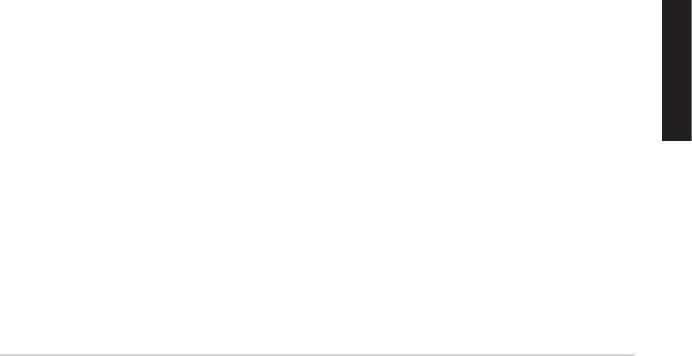
Спецификация
Размеры
195.6 мм (W) x 150.8мм (L) x 32мм (H)
Условия эксплуатации
Температура работы 0°C ~ 40°C (32°F ~ 104°F)
Температура хранения -25°C ~ 70°C (-13°F ~ 158°F)
Влажность при работе 5 ~ 95%
Влажность при хранении 5 ~ 95%
Вибрация IEC 68-3-36
Удар IEC 68-2-29
Падение IEC 68-2-32
Питание
Входное 100В ~ 240В /50-60Гц
Мощность Макс. 10 Вт.
Безопасность
UL1950, TUV
EMC
FCC часть 15, класс B, марк. CE, VCCI, MIC, C-tick
Русский
Руководство по быстрой установке 43
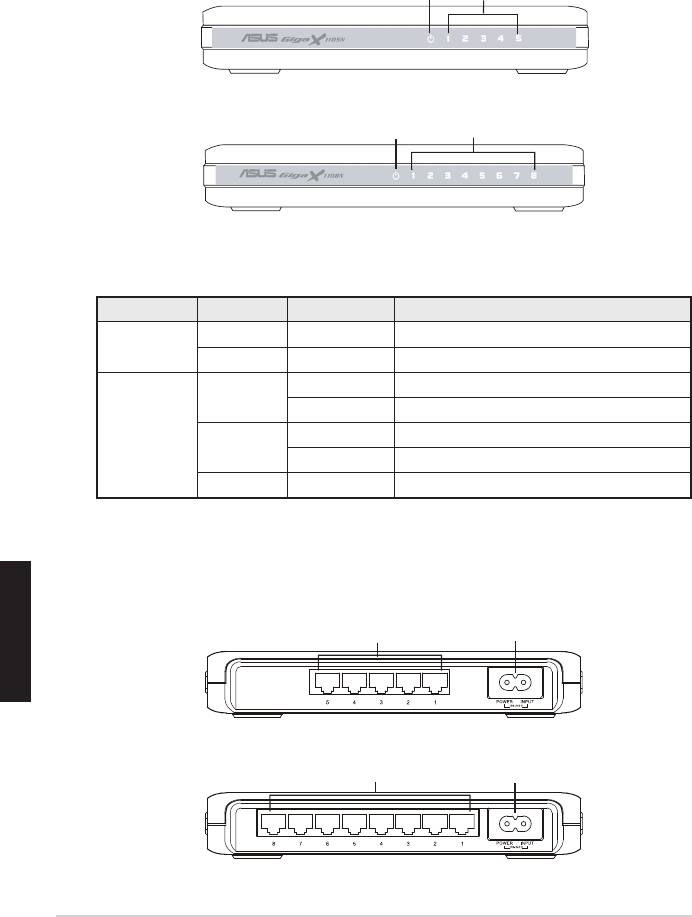
Описание аппаратуры
Передняя панель
На передней панели GigaX1105N и GigaX1108N находятся индикаторы, которые
показывают состояние устройства.
Питание
LAN
Рис. 1. Передняя панель GigaX1105N
Питание
LAN
Рис. 2. Передняя панель GigaX1108N
Таблица 1 Индикаторы
Индикатор Цвет Состояние Описание
Power Зеленый Горит Питание включено
Не горит Питание отключено
LAN Зеленый Горит Установлена связь 1000Мбит/с
Мигает Передача данных 1000Мбит/с
Оранжевый Горит Установлена связь 100Мбит/с
Мигает Передача данных 100Мбит/с
Не горит Нет подключенного устройства
Задняя панель
На задней панели GigaX1105N или GigaX1108N находятся пять или восемь RJ-45 Ethernet
Русский
портов и разъем питания.
Ethernet порты
Разъем питания
Рис. 3. Задняя панель GigaX1105N
Ethernet порты
Разъем питания
Рис. 4. Задняя панель GigaX1108N
44 Руководство по быстрой установке
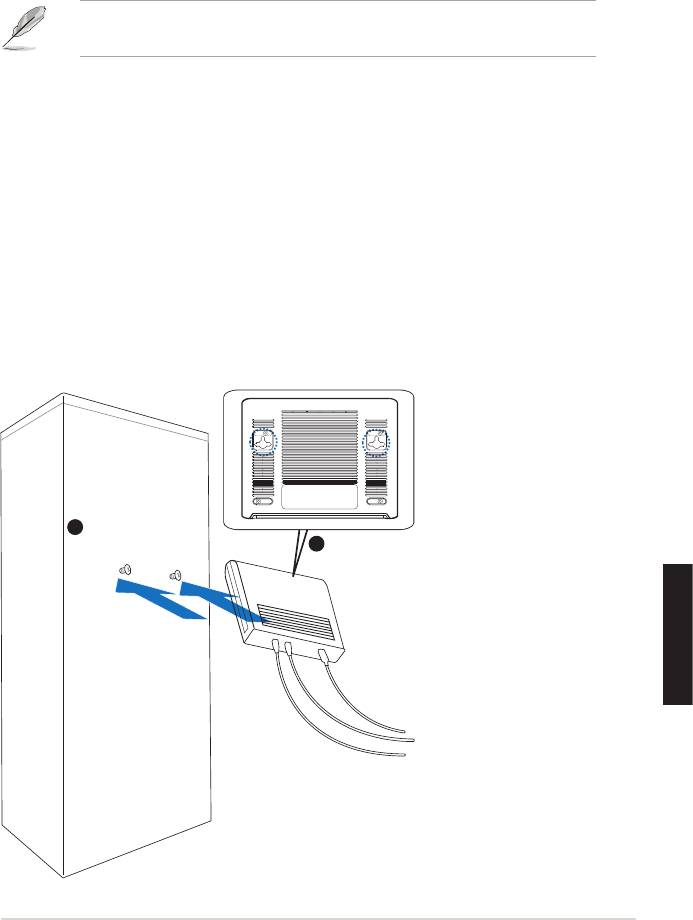
Русский
Руководство по быстрой установке 45
Bottom Side
1
Secure two screws on the wall
Latch the switch
2
onto the screws.
Размещение
Настольное размещение
Поместите коммутатор GigaX1105N/ GigaX1108N на плоскую поверхность. Убедитесь, что
место соответствует условиям работы. Подробности смотрите на стр. 3.
Примечание: Длина сетевого кабеля категории 5 не может превышать 100 метров
(328 футов).
Настенное размещение
Вы можете установить коммутатор GigaX1105N/ GigaX1108N на стену с помощью
монтажных винтов.
Для установки на стену:
1. Измерьте расстояние между монтажными скобами на нижней стороне коммутатора.
2. Отметьте позицию винтов на стене на таком же расстоянии.
3. Закрутите винты в стену на 3/4.
4. Повесьте коммутатор GigaX1105N/ GigaX1108N на винты.
Рис. 5. Установка на стену
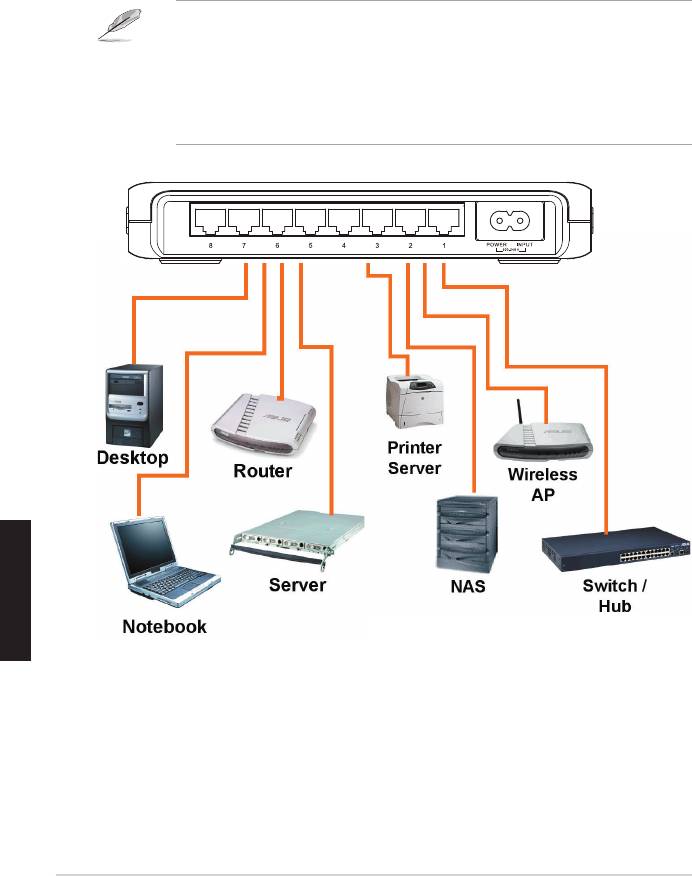
Подключение сетевых устройств
Для подключения сетевых устройств к коммутатору GigaX1105N или GigaX1108N:
1. Подключите один конец сетевого кабеля к порту на задней панели. Подключите
другой конец к сетевому устройству. Повторите этот шаг для подключения других
сетевых устройств.
Примечание
• Для гарантии скоростного соединения между коммутатором и сетевыми
устройствами используйте Ethernet кабель категории 5.
• Для подключения других сетевых устройств(коммутаторы, хабы, ПК и т. п.) вы
можете использовать прямой или перекрестный Ethernet кабель.
Русский
2. Подключите один конец шнура питания к разъему питания на задней панели
коммутатора, затем другой конец к розетке.
3. При включении коммутатора загорится индикатор питания и индикаторы портов,
к которым подключены активные узлы. Для информации смотрите иллюстрацию
передней панели и таблицу индикаторов на странице 4.
46 Руководство по быстрой установке
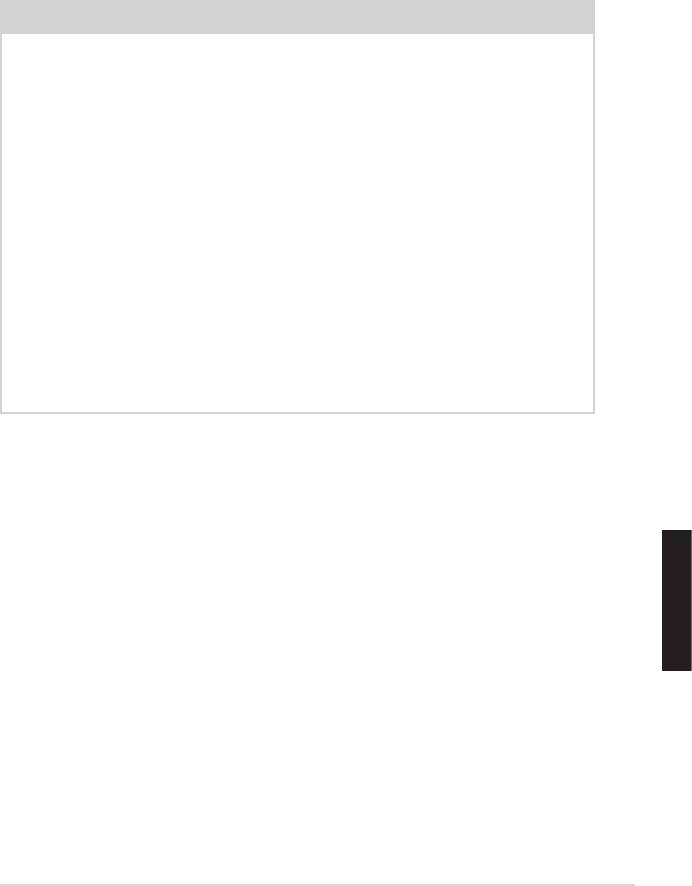
Устранение неисправностей
Этот раздел предлагает действия для решения проблем, с которыми пользователь
может столкнуться устанавливая и эксплуатируя коммутатор ASUS GigaX1105N или
GigaX1108N. Если вы не можете решить проблему, свяжитесь со службой технической
поддержки ASUS.
Проблема Предлагаемое решение
Индикатор питания не горит
. Проверьте, что шнур питания надежно
подключен к коммутатору и розетке
Индикатор порта не загорается
• Проверьте, что сетевой кабель
даже после подключения к порту
надежно подключен к коммутатору и
сетевого устройства
сетевому устройству.
• Убедитесь, что коммутатор и ваше
сетевое устройство включены.
• Проверьте, что сетевой кабель
соответствует требованиям. При
подключении к гигабитному порту
коммутатора для максимальной
скорости передачи данных, вам нужно
использовать кабель категории 5.
Русский
Руководство по быстрой установке 47
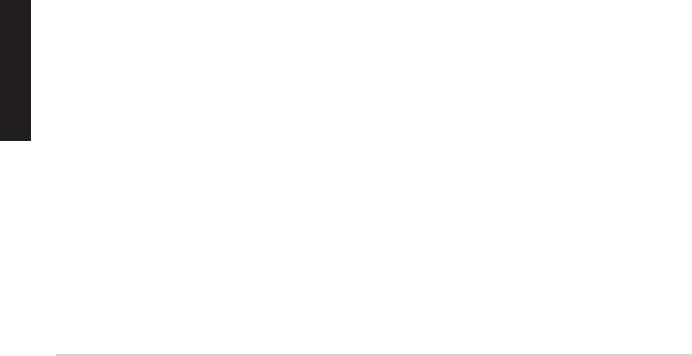
Глоссарий
10BASE-T 10 Мбит/с Ethernet по витой паре (категория 3)
100BASE-T 100 Мбит/с Ethernet по витой паре (категория 5)
1000BASE-T 1000 Мбит/с Ethernet по витой паре (категория 5)
Ethernet Наиболее часто устанавливаемая компьютерная сетевая
технология, обычно использующая витую пару. Передача данных
на скорости 10 Мбит/с, 100 Мбит/с и 1000 Мбит/с.
Мбит/с Абревиатура для мегабит в секунду, или миллион бит в секунду.
Скорость передачи данных в сетях часто выражается в Мбит/с.
network Группа компьютеров, соединенных вместе для коммуникации друг
с другом и разделения ресурсов, типа программ, файлов и др.
Сеть может быть небольшой, например локальная сеть или очень
большой, например Интернет.
Русский
48 Руководство по быстрой установке

